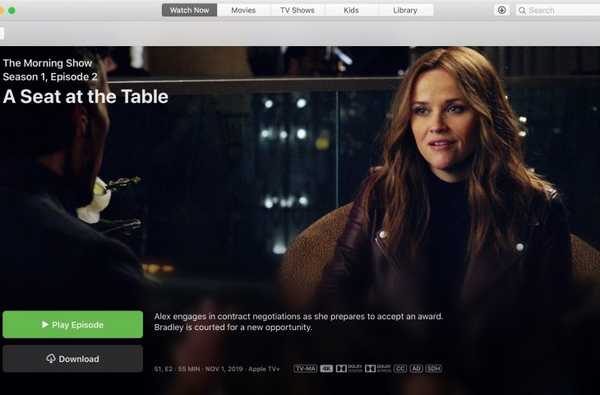Apple Card, eine Kreditkarte, die Apple in Zusammenarbeit mit dem MasterCard-Zahlungsnetzwerk und der Investmentbank Goldman Sachs erstellt hat, enthält eine praktische Funktion, mit der Sie eine Apple Card-Abrechnung als PDF-Dokument herunterladen können, die nicht nur die von Ihnen getätigten, sondern auch die von Ihnen getätigten Zahlungen enthält andere Transaktionsdetails wie Ihre rückerstatteten Einkäufe und mehr.
Laut Apple enthält Ihre Apple Card-Erklärung Folgendes:
- Alle Zahlungen, die Sie möglicherweise mit Ihrer Apple Card getätigt haben.
- Rückerstattungen für von Ihnen zurückgegebene Einkäufe.
- Gutschriften, die Sie möglicherweise aus einem Transaktionsstreit erhalten haben.
Folgen Sie uns, um zu erfahren, wie Sie eine Apple Card-Abrechnung für einen beliebigen Monat herunterladen können.
So laden Sie die Apple Card-Erklärung als PDF herunter
Führen Sie die folgenden Schritte aus, um eine Apple Card-Erklärung als PDF-Datei herunterzuladen.
1) Öffne das Brieftasche App auf deinem iPhone mit iOS 12.4+.
2) Tippen Sie auf Ihre Apple Card.
3) Zapfhahn Gesamtsaldo.
4) Scrollen Sie nach unten und wählen Sie die Monat für deine aussage.
5) Wählen PDF Statement herunterladen.
Das ist alles, Leute!

Sobald die Datei heruntergeladen wurde, können Sie sie auf Ihrem Gerät anzeigen, sie mit Ihrem Finanzberater über die Optionen des Blattes "Freigeben" teilen, die Anweisung in die App "Dateien" exportieren usw.
Zur Erinnerung, Sie können einzelne Zahlungen jederzeit schnell in der Wallet-App anzeigen.
Tippen Sie auf Ihre Karte und blättern Sie durch die neuesten Transaktionen, bis die gewünschte Zahlungstransaktion angezeigt wird. Um Details anzuzeigen, tippen Sie auf die Transaktion und im nächsten Bildschirm erneut auf sie.
Weitere Apple Card-Ressourcen
Wenn Sie mehr über die Verwendung Ihrer Apple Card erfahren möchten, lesen Sie die zusätzlichen Anleitungen von iDB, einschließlich nützlicher Beschreibungen, in denen erläutert wird, wie Sie Ihre Apple Card beantragen und wie Sie keine Benachrichtigungen von Apple Card und Daily Cash mehr erhalten. Stöbern Sie auch in unserem Tutorial-Archiv und sehen Sie sich Apples Video-Tutorials zu Apple Card an.
Brauchen Sie Hilfe? Fragen Sie iDB!
Wenn Ihnen dieses Tutorial gefällt, geben Sie es an Ihre Freunde weiter und hinterlassen Sie unten einen Kommentar.
Stecken geblieben? Sie sind sich nicht sicher, wie Sie bestimmte Aufgaben auf Ihrem Apple-Gerät ausführen sollen? Lassen Sie es uns über wissen [email protected] und ein zukünftiges Tutorial könnte eine Lösung bieten.
Senden Sie Ihre eigenen Vorschläge für Vorgehensweisen über [email protected].